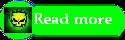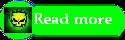Pada umumnya,penyisipan tabel kedalam dokumen digunakan untuk mendukung penjelasan.untuk membuat tabel ,klik menu
Insert > Table.
Sehingga muncul kotak dialog Insert table.Lalu pada kotak dialog tersebut pada bagian
Number of columns : kita isikan jumlah kolom yang di inginkan,dan pada bagian
Number of rows : isikan jumlah baris yang di inginkan.

• Untuk menggabungkan sel dengan cara blok sel yang akan di gabungkan,klik kanan pilih
merge sel.
• Membuat data berada di tengan seperti contoh diatas dengan cara klik kanan ,pilih
cell allignment,pilih sesuai yang di inginkan.
• Untuk memberikan background warna pilih
Shading pada toolbar.
• Mengurutkan data ,blok data yang akan di urutkan,dari menu
table tools > layout > sort > pada bagian sort by isikan kolom 8 karena kita akan mengurutkan kolom 8,pilih
descending untuk data terbesar ke kecil.pada bagian option di pojok bawah pilih,lalu centang sort colomn only agar kolom nomor tidak di urutkan.